macOS 原本点击电池图标会显示电池的剩余使用时长,让大家在非充电状态下能够了解电池的情况。但自从 macOS 更新到 10.12.2 以后,这个小功能就隐藏了。当然办法还是有的,在「活动监视器」的「能耗」标签页下就有显示,但是不可能总是查看这里,而且也不方便。coconutBattery 就是一款可以让你在菜单栏显示电池剩余使用时长的小工具。
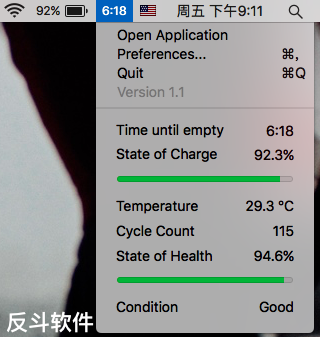
coconutBattery 不单可以显示电池的剩余使用时长,还可以限时电池的其他状况信息,像使用循环次数、当前电量、当前电池温度、健康状况等。
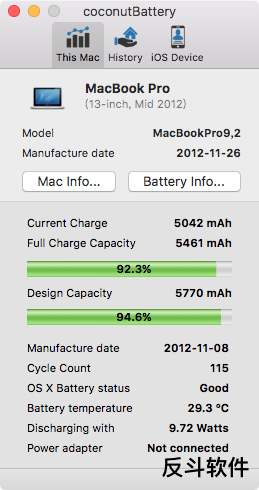
运行 coconutBattery 后会显示一些当前电池信息,但是并不会在菜单栏上显示任何你想要的东西,因为不是在这里设置。你需要点击 coconutBattery 菜单栏上的「coconutBattery」下的「Preference」首选项才会进入设置项。
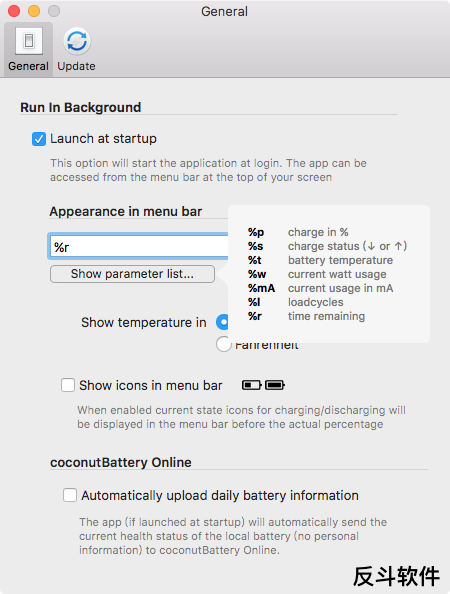
在首选项的界面中,先勾选「Launch at Startup」,之后就可以在「Appearance in menu bar」中填写显示的参数了。点击「Show parameter list...」可以查看支持的参数,包括了电池百分比、充电状态、电池温度、剩余使用时长等,如果只是单纯查看这些信息的话,已经完全可以取代系统自带的电池图标功能了。
| 微信搜索「反斗软件」或扫描上方二维码关注我们,每天为你送上精选的限免信息,更便捷的限免信息获取方式,不定时举行有奖活动 |

![Air Drop Assistant - 隔空投送助手[macOS]-反斗软件](https://wwwapprcn.macapp8.com/Air-Drop-Assistant.webp)
![Scrollapp - 为 macOS 添加鼠标中键划动滚动功能[macOS]-反斗软件](https://wwwapprcn.macapp8.com/Scrollapp.webp)
![DarkModeBuddy - 根据光线数值自动切换系统主题色[macOS]-反斗软件](https://wwwapprcn.macapp8.com/DarkModeBuddy.webp)
![PingPlace - 更改通知横幅出现位置[macOS]-反斗软件](https://wwwapprcn.macapp8.com/PingPlace-1.webp)
![Folder Preview - 让文件夹也有快速查看功能[macOS]-反斗软件](https://wwwapprcn.macapp8.com/Folder-Preview-2.webp)
![KeyboardCleanTool - 一键启用、禁用键盘[macOS]-反斗软件](https://wwwapprcn.macapp8.com/KeyboardCleanTool.webp)
![Stretch It - 手势倒计时器[macOS]-反斗软件](https://wwwapprcn.macapp8.com/Stretch-It.webp)
![X-Mouse Button Control - 鼠标按键方案修改工具[Windows]-反斗软件](https://wwwapprcn.macapp8.com/x-mouse-button-control-1.png)
![Spaceman - 在菜单栏上显示当前是第几个桌面[macOS]-反斗软件](https://wwwapprcn.macapp8.com/Spaceman.png)

![PrintFriendly - 可编辑网页打印插件[Chrome、Firefox、Edge 扩展]-反斗软件](https://wwwapprcn.macapp8.com/PrintFriendly.png)



